腾讯IOT安卓开发初探
腾讯IOT 安卓开发初探
目的:将Andorid端作为一个物联网设备(device),然后将其安卓设备上面的数据发送到腾讯云IOT开发平台上。(这里我们将手机上面的GPS经纬度发送到腾讯云IOT平台上)。
腾讯IOT开发平台:https://console.cloud.tencent.com/iotexplorer
腾讯IOT Java SDK GitHub:https://github.com/tencentyun/iot-device-java
开发工具:Android Studio
代码Github:android_test_iot_for_tecent
Tecent IOT 开发平台的使用
开发平台的官方参考文档网址:https://cloud.tencent.com/document/product/1081,不过个人觉得其文档对于Java SDK的描述不够详细,需要去看其 Demo源码才能明白其工作流程。
腾讯云IOT开发平台的项目结构如下所示:分为两层——项目 和 产品。用在使用其平台的时候,既需要创建project,也需要创建product。
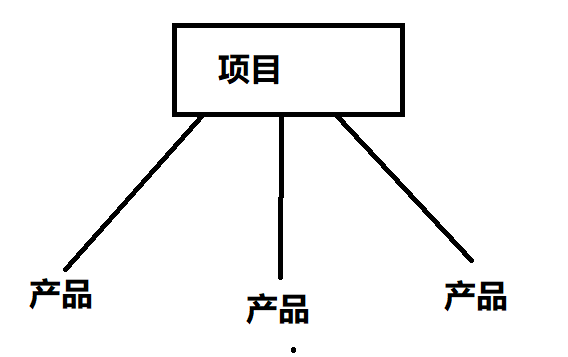
我们可以将项目理解为智能家居整个系统,因此在项目中有很多产品,比如说智能空调,智能报警器等等产品。
新建项目
新建项目,项目名称随意就行,创建好项目后,进入项目,然后创建产品。
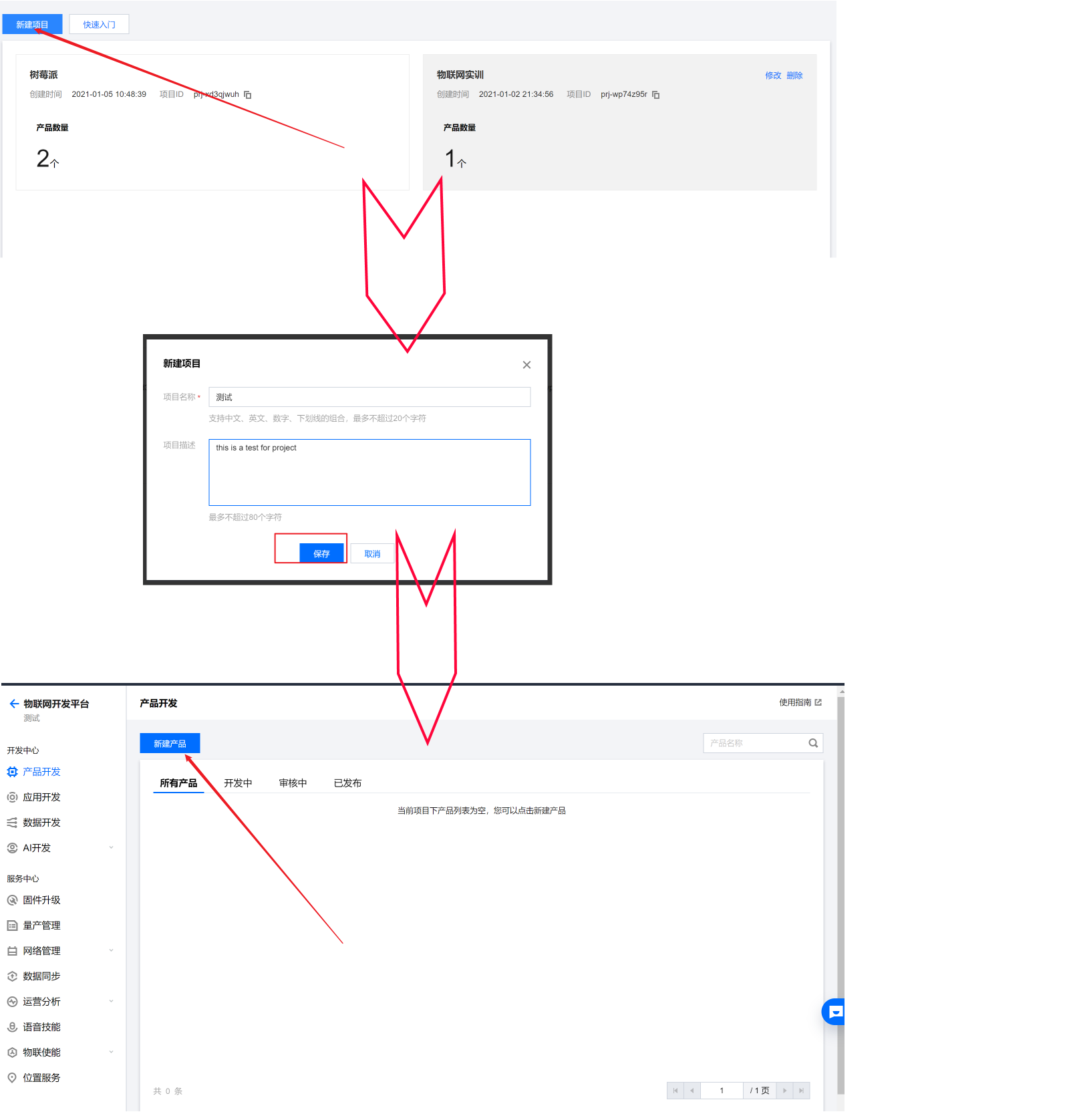
创建产品
创建产品的选项如下:
- 设备:因为我们是准备将安卓终端作为一台设备来使用的,因此,我们应该选择”设备“,当然,如果我们是准备将它作为网关,则看着选就行了。
- 认证方式:认证方式选择密钥认证,这样在代码中间直接写设备的密码就行,比证书稍微方便一点(不过实际上证书方便一点)。
- 数据协议:使用数据模板即可。
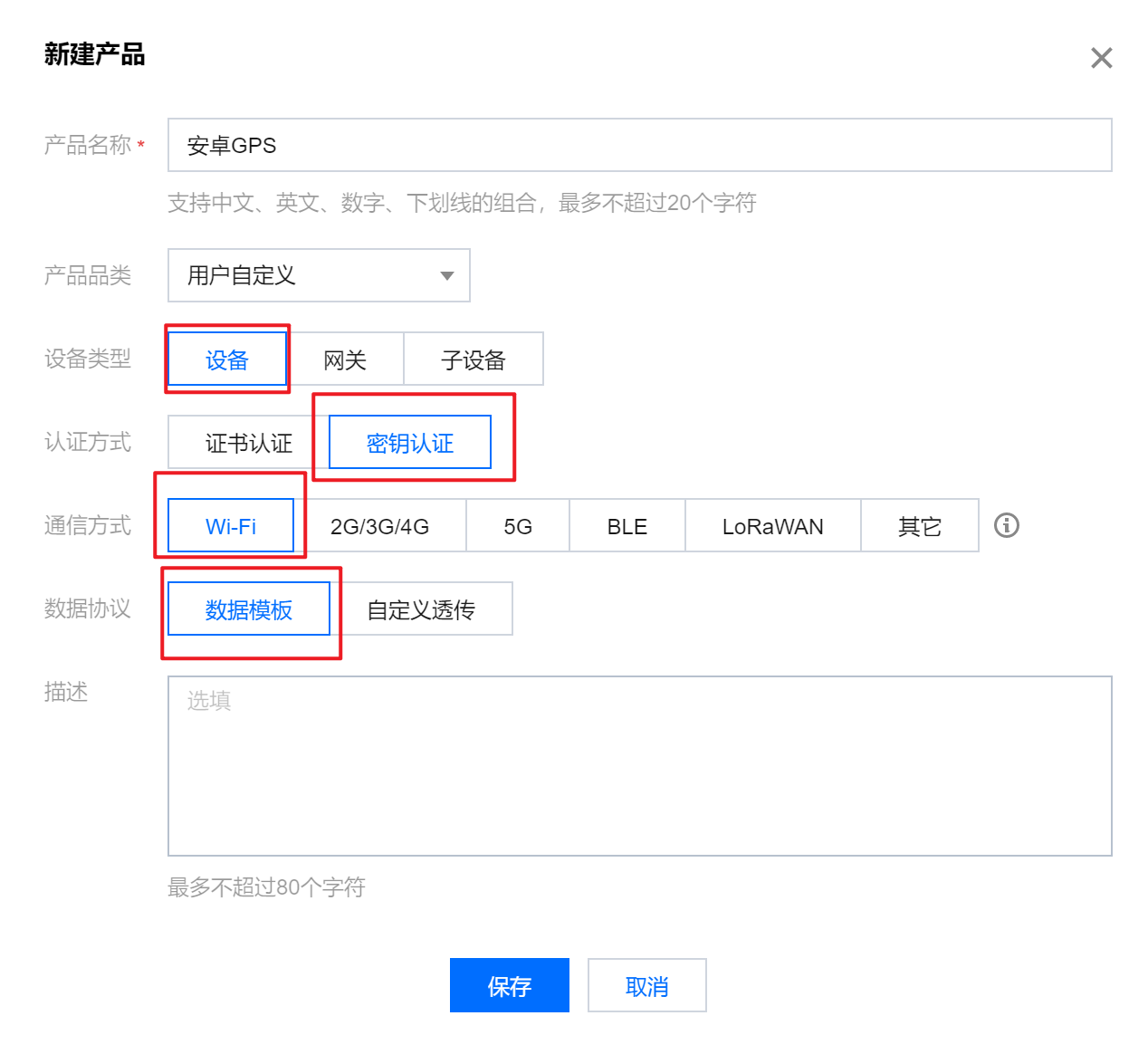
添加自定义功能
物联网设备,之所以叫物联网,是因为大家想把传感器获得的数据放在云端,或者通过云端去控制物联网设备。那么放什么数据,控制什么功能,则需要我们去定义。在腾讯IOT中,可以使用新建功能定义这些功能。
点击进入产品,选择新建功能。
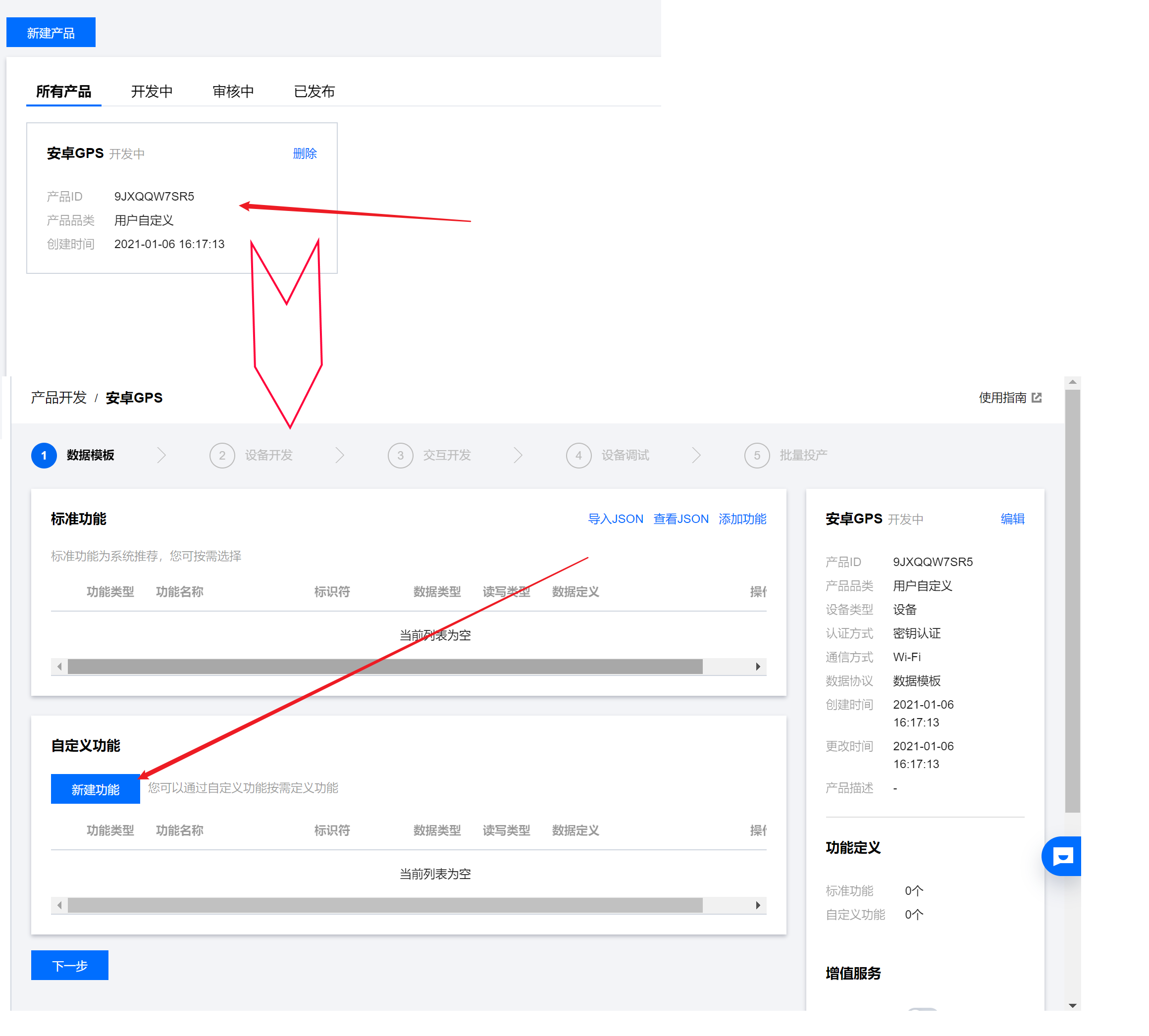
自定义功能我们只需要两个功能:
- 经度:position_x
- 纬度:position_y
建立经度如下,在功能类型中选择属性,数据类型我们选择浮点型。(经度和纬度的范围都在-180.0 ~180.0 )
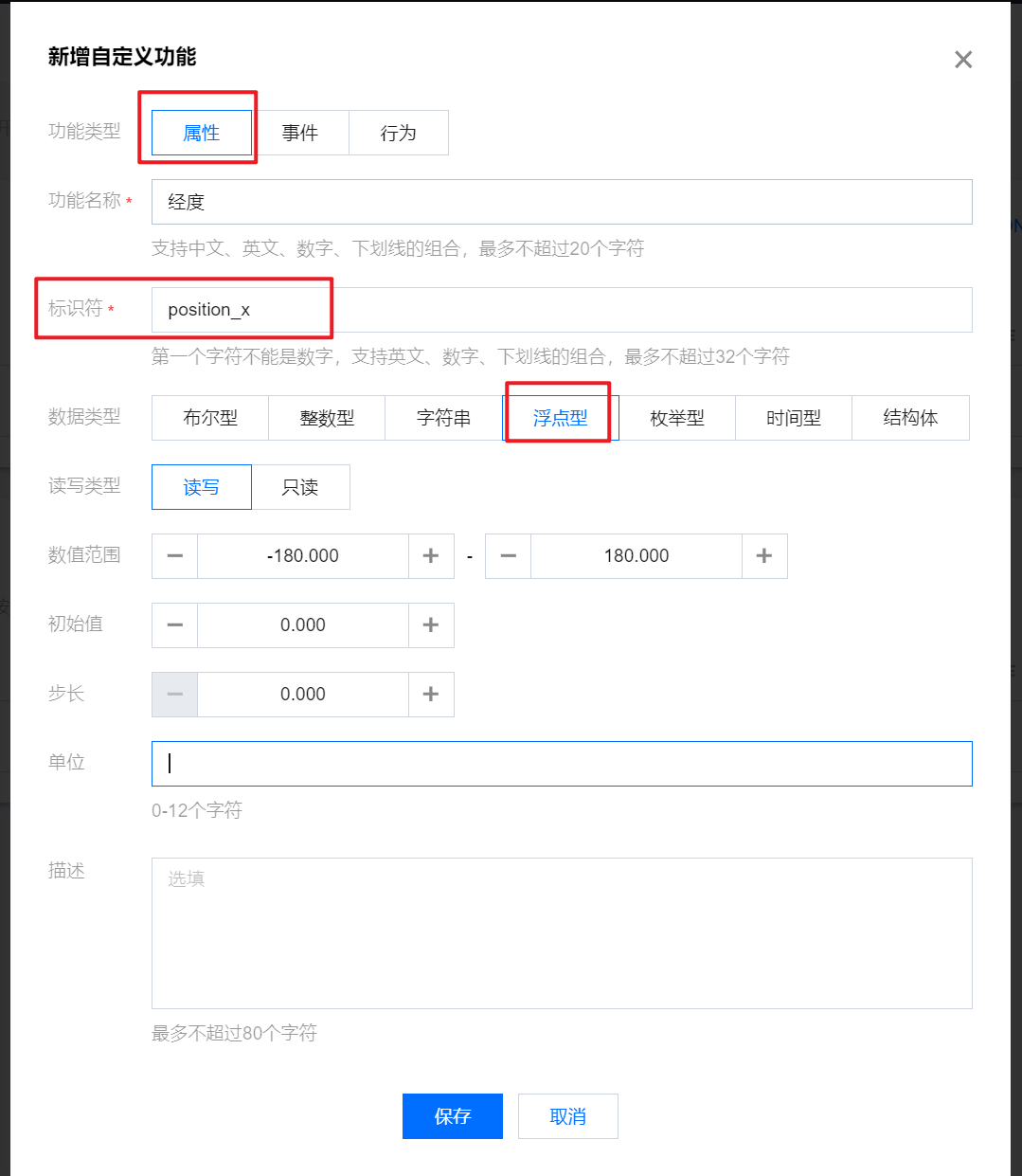
同理将纬度配置为position_y,功能类型为属性,数据类型同样为浮点型,范围为-180.0 ~180.0 。
关于功能类型的不同,可以参考下面的表格。
以下来自官方文档
功能元素 功能描述 功能标识符 属性 用于描述设备的实时状态,支持读取和设置,如模式、亮度、开关等。 PropertiesId 事件 用于描述设备运行时的事件,包括告警、信息和故障等三种事件类型,可添加多个输出参数,如环境传感器检测到空气质量很差,空调异常告警等。 EventId 行为 用于描述复杂的业务逻辑,可添加多个调用参数和返回参数,用于让设备执行某项特定的任务,例如,开锁动作需要知道是哪个用户在什么时间开锁,锁的状态如何等。 ActionId
点击下一步,进入设备开发。
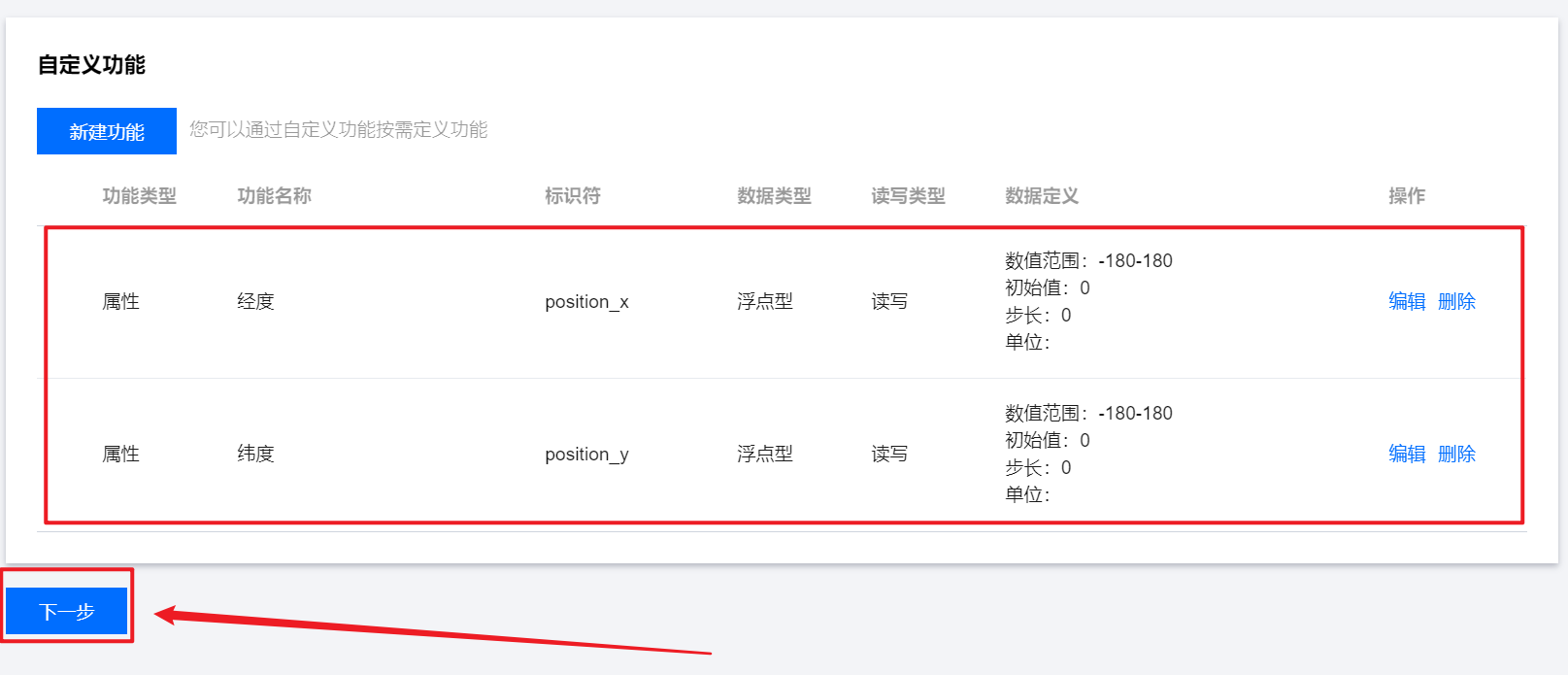
设备开发
因为我们使用的是Java SDK进行开发,没有使用模组也没有基于OS开发,因此直接点击下一步。
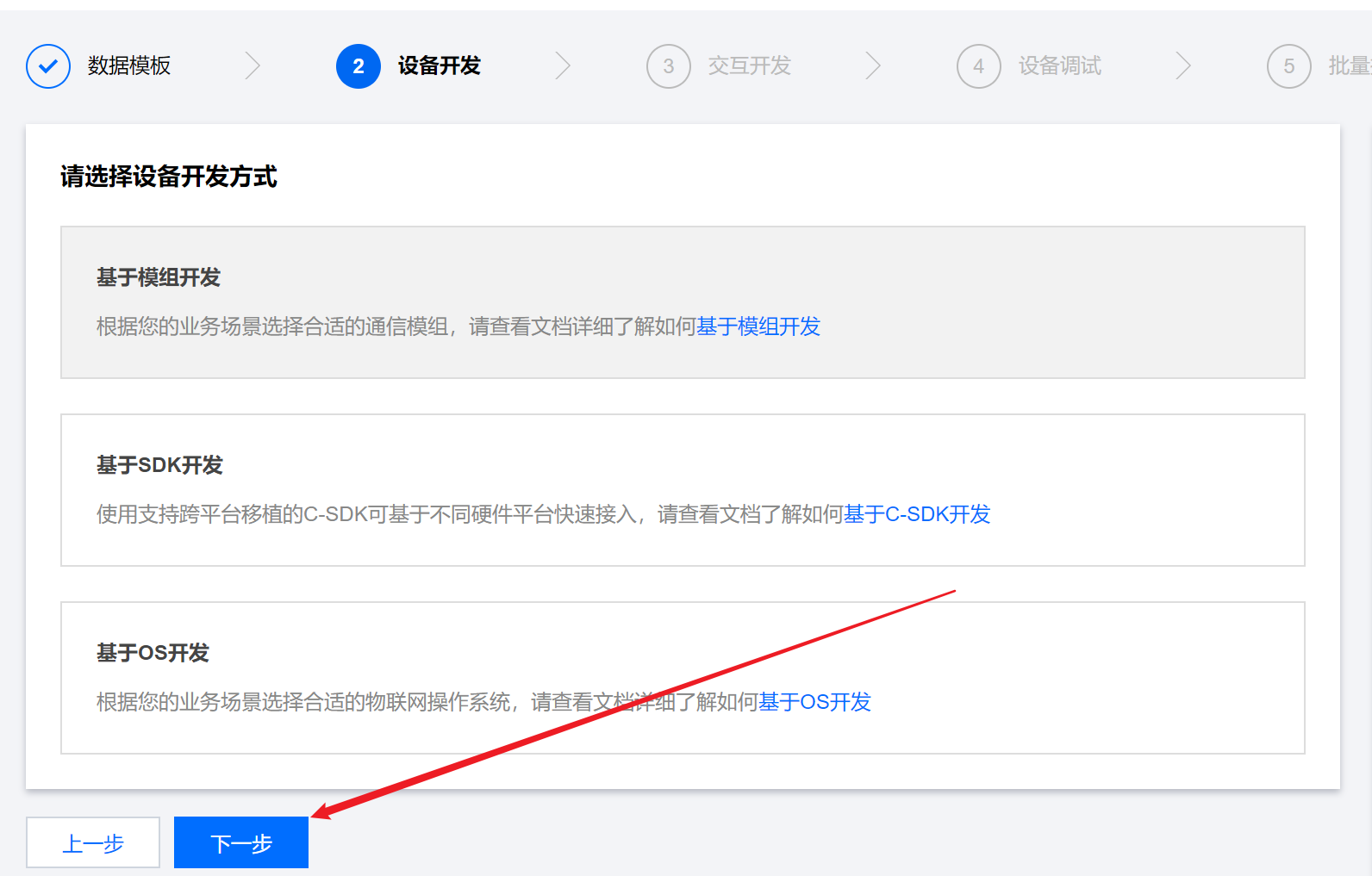
点击下一步就到了微信小程序配置。
微信小程序配置
腾讯IOT平台相比较于其他平台,有一个很大的特点就是可以很好的支持小程序。也就是说,在开发的阶段,就可以使用小程序去验证设备的功能。并且这个微信小程序不需要自己写样式代码,只需要进行简单的配置,就可以直接从小程序上面看到物联网设备的数据。
因为这里我们使用的数据很简单,只有经度和纬度两个数据,所以随便配置一下面板即可。
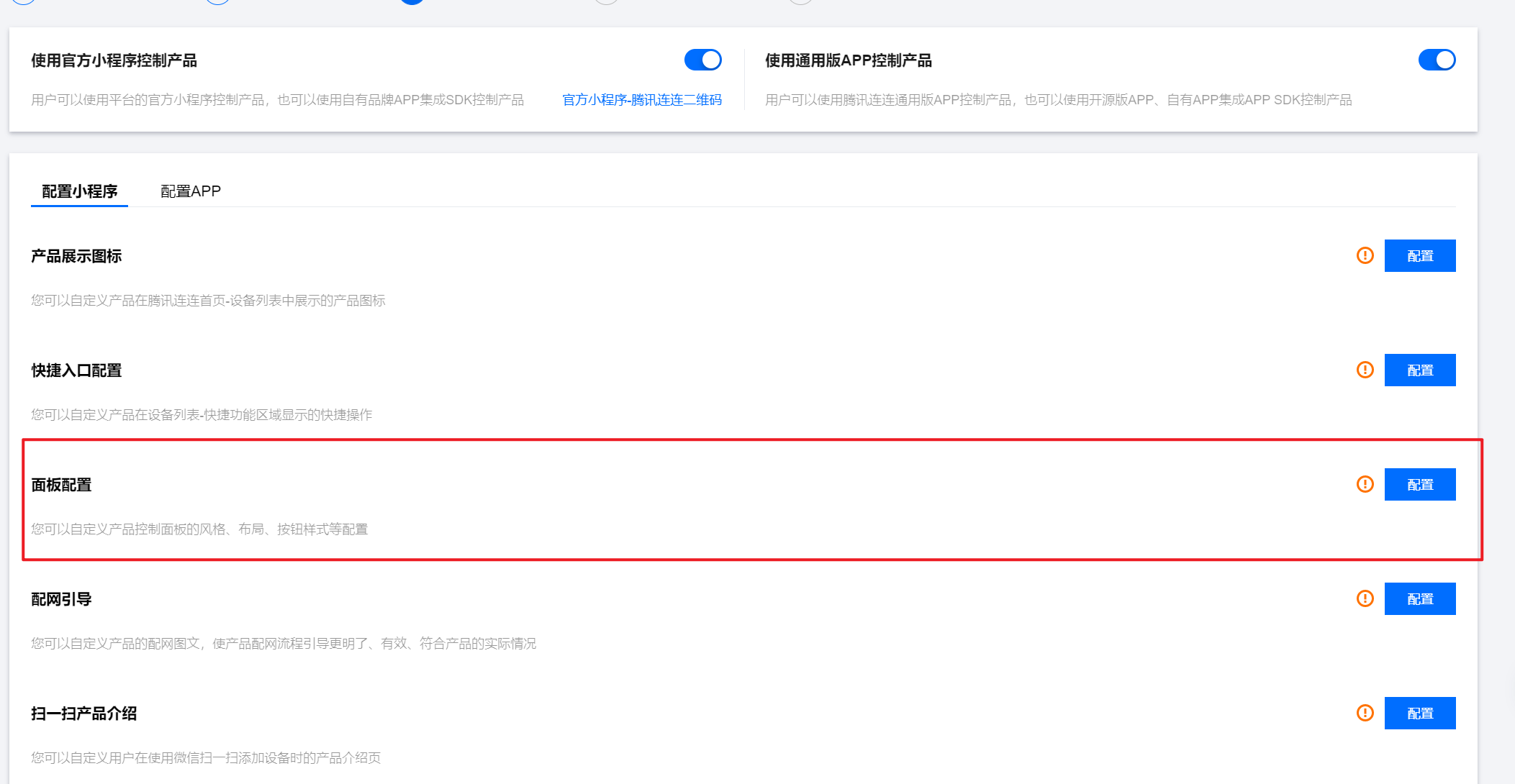
面板配置
这里面板类型选择标准面板,然后配置一下模板样式(配置长按钮稍微好看一点),配置完效果图如右边所示。
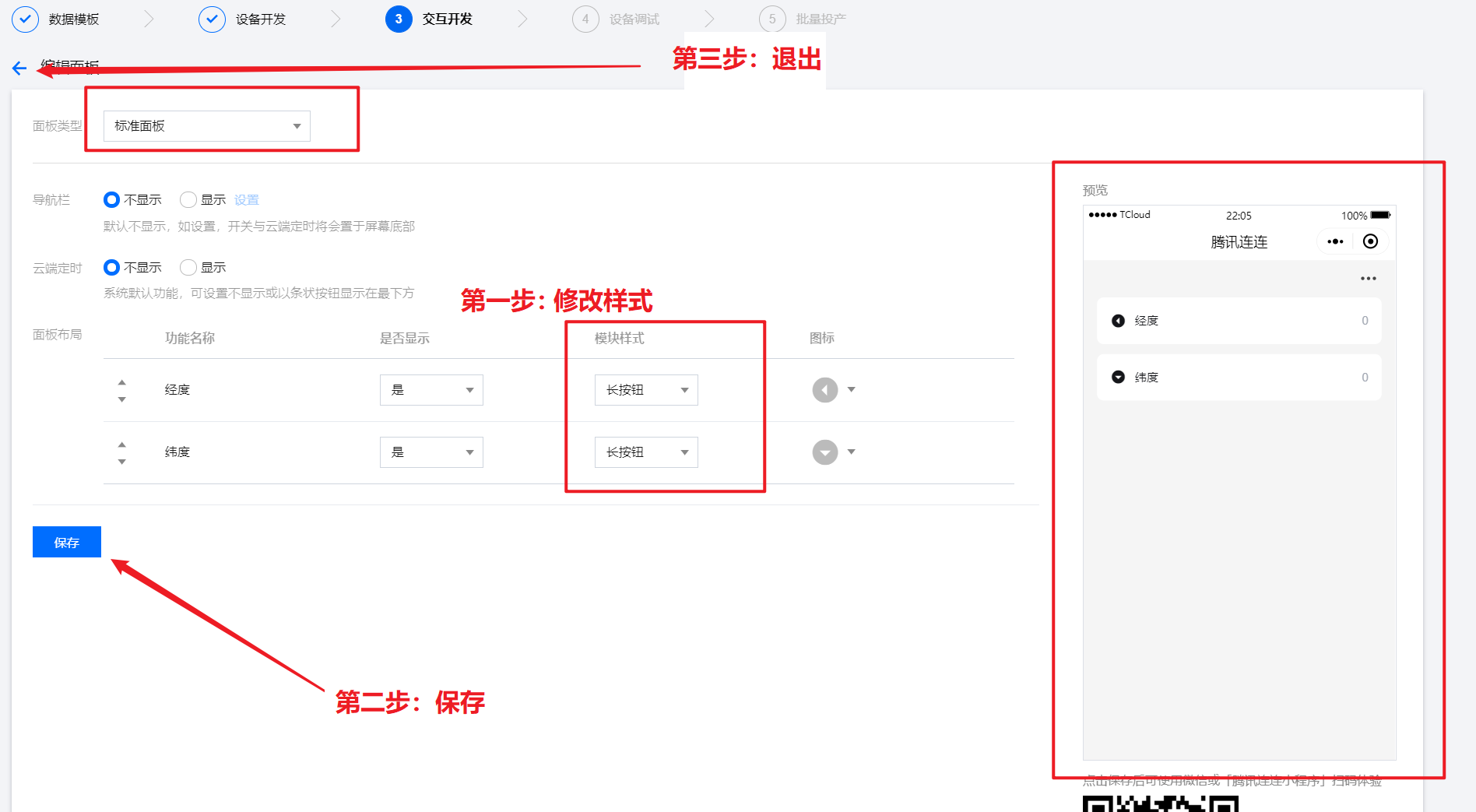
新建设备
新建设备`的意义:创建一个设备代表启动了一个账号(这个设备会提供一个密钥),我们的设备使用这个密钥,就可以让我们的设备连接腾讯云IOT平台进行数据交互。
新建设备的步骤如下所示:
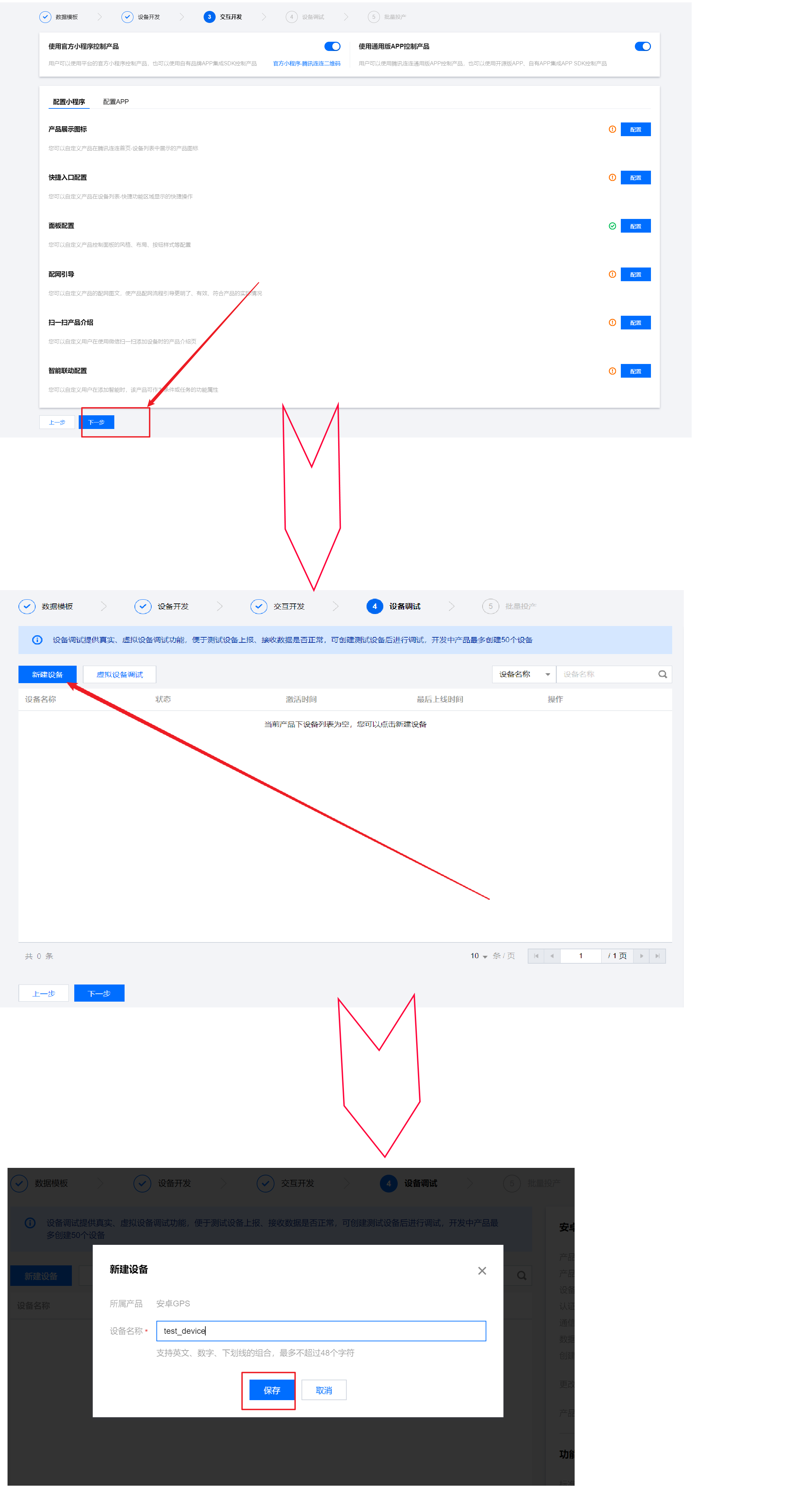
使用设备
点击test_device,进入设备管理。
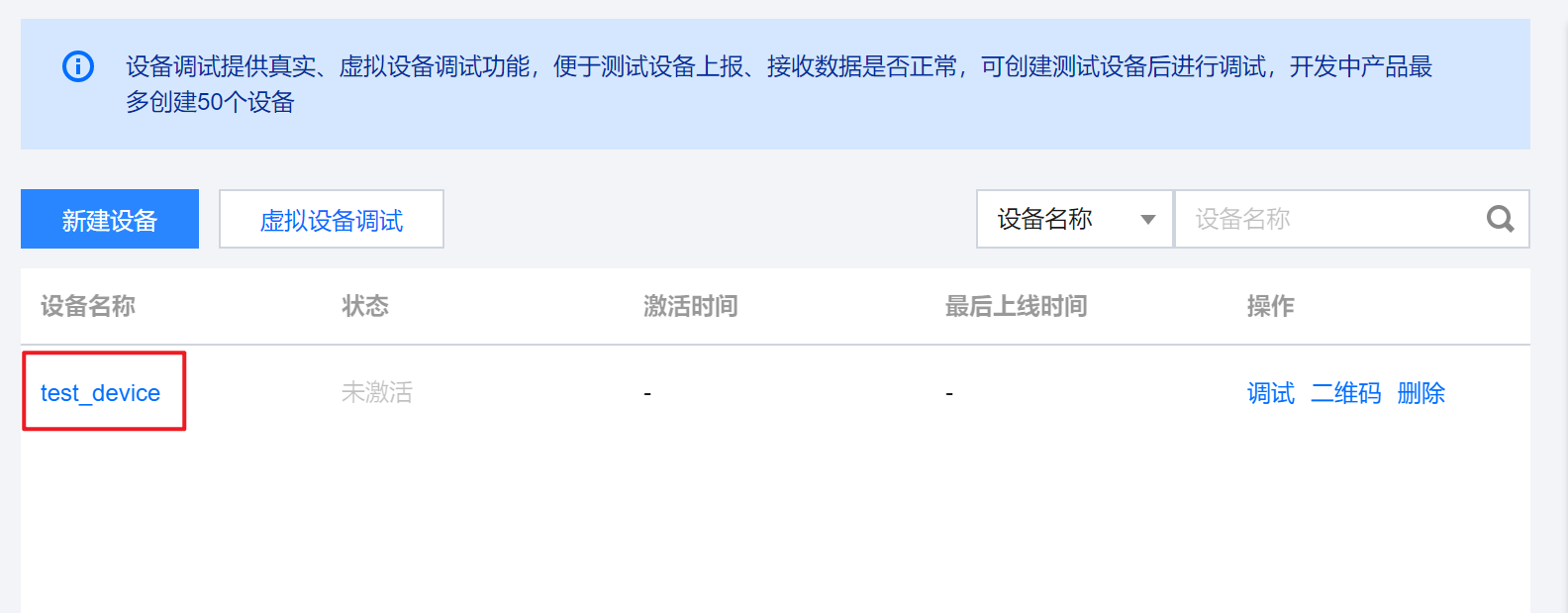
设备管理界面如下所示:
设备信息:这里面是设备的一些基本属性,其中通过设备
名称,设备密钥,和产品ID就可以唯一定位一个设备,然后对其进行操作。设备日志:设备日志里面保存着设备的上行和下行数据。
在线调试:通过在线调试,我们可以模拟设备的行为,或者对设备下发命令。
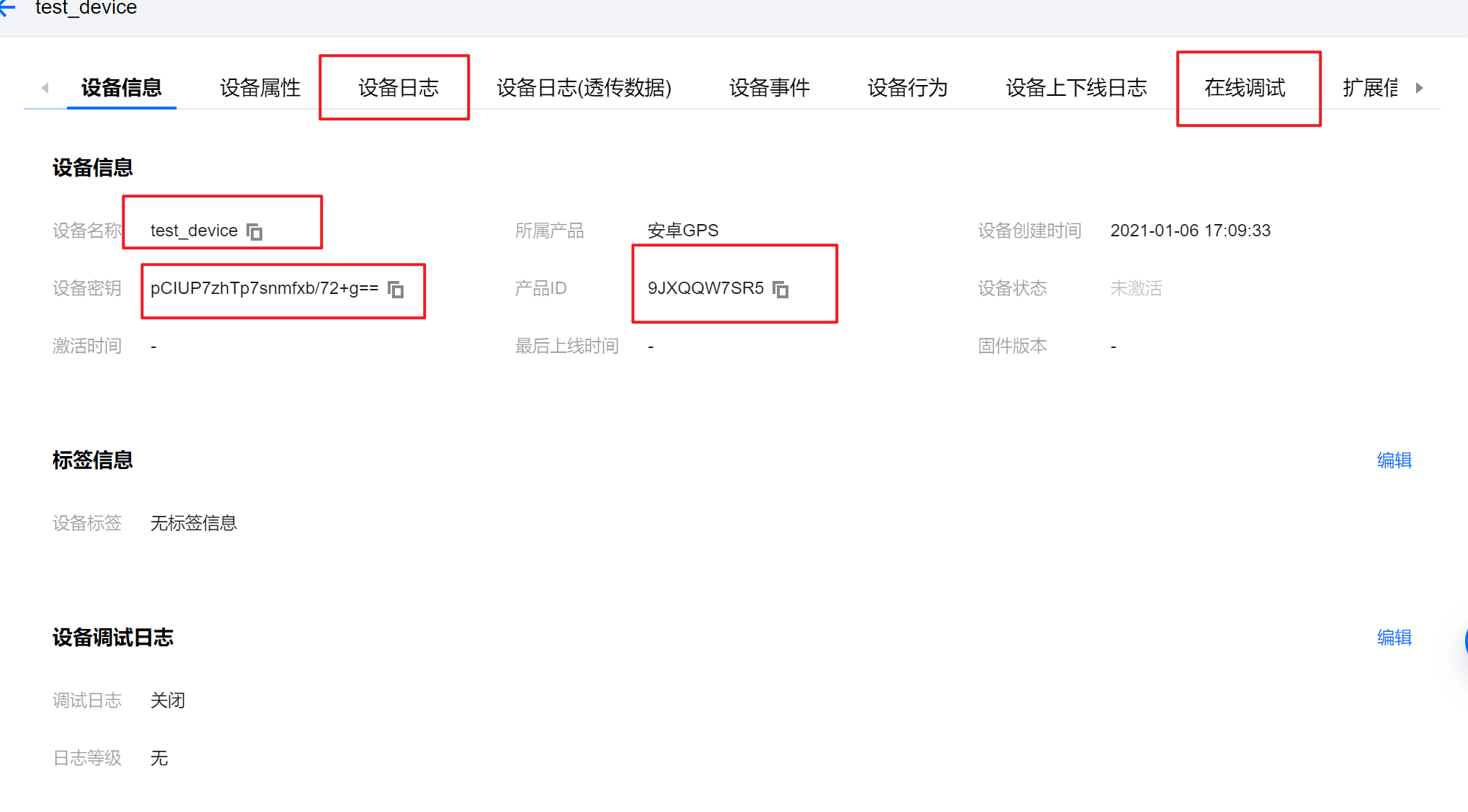
,以上的所有就是腾讯IOT平台的介绍,通过上面的操作,就可以创建一个设备,获得其name,key,id,然后对其进行开发了。
安卓开发
安卓开发实现的效果很简单,就是实现一个页面展示经纬度,然后将经纬度数据上传到腾讯IOT平台就行。
前置配置
安卓开发,创建一个Android Studio项目,然后在APP的build gradle 中加入腾讯IOT的SDK
implementation 'com.tencent.iot.explorer:explorer-device-android:3.2.0'
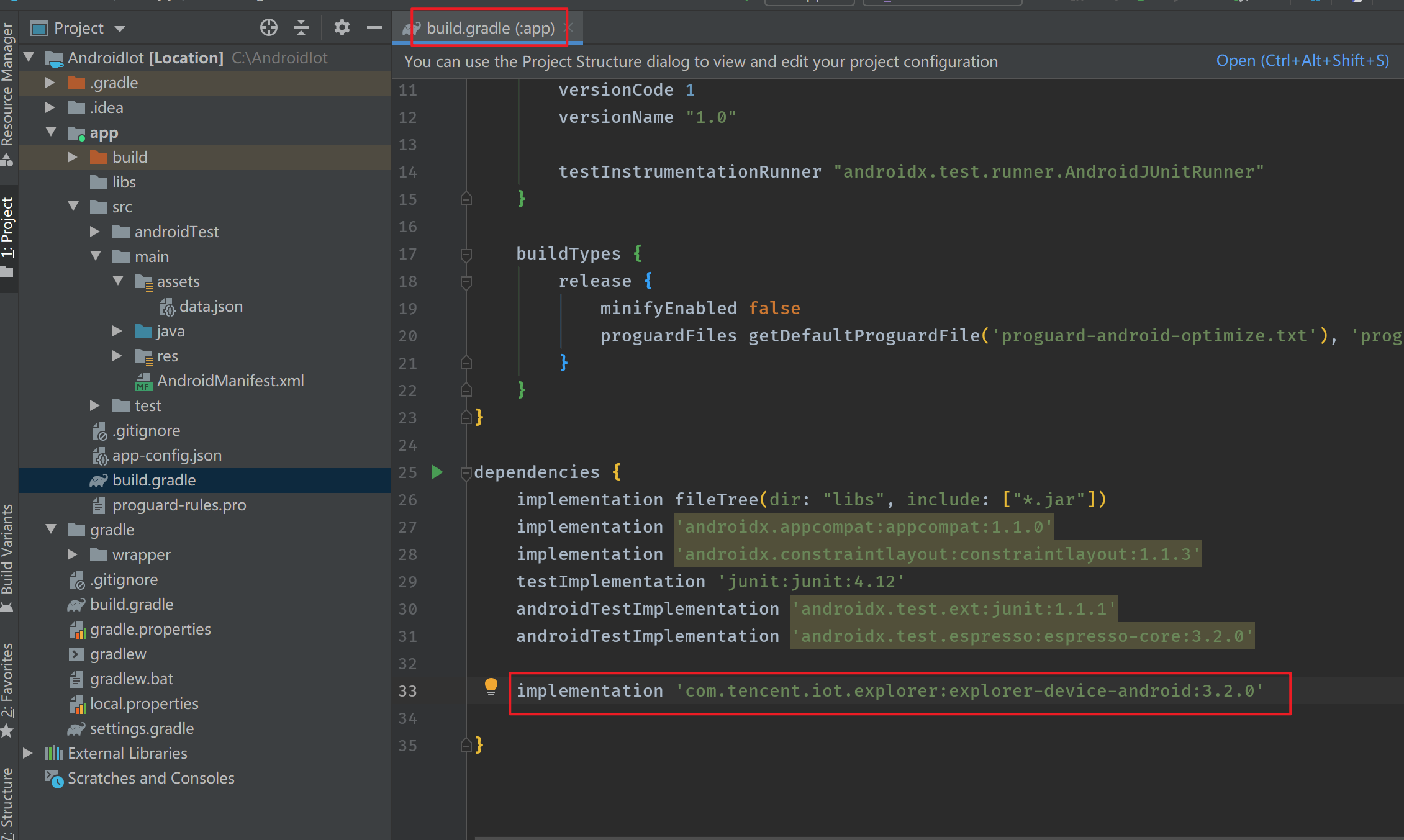
然后新建两个JSON文件(必做!!!!!),data.json ,代表的是设备的属性(这个文件的来源会在后面解释),然后是app-config.json,这个代表的是设备的配置(来源后文解释)。
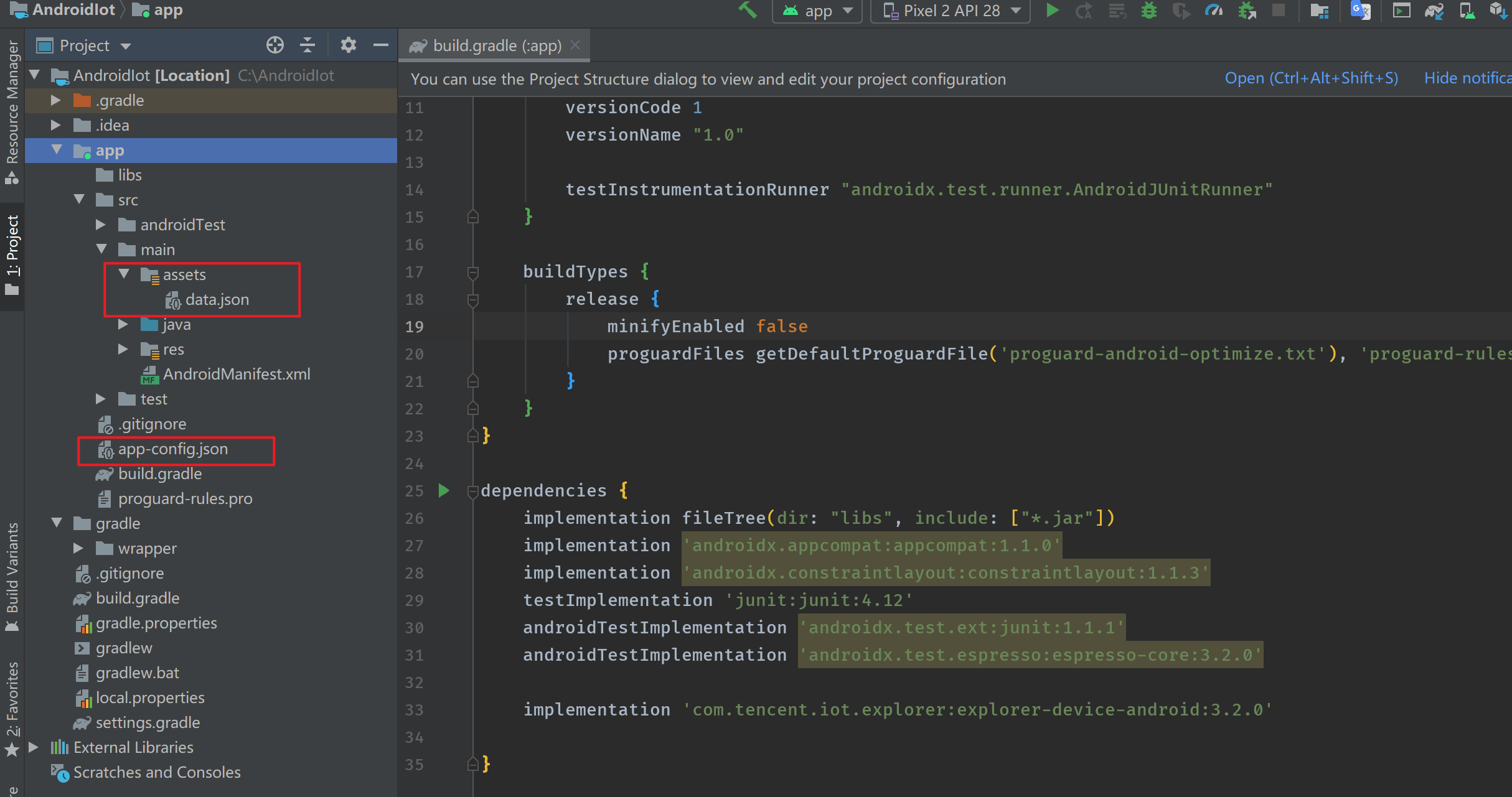
data.json
data.json 文件一定要放在安卓的assets目录下,安卓如何添加assets目录可以看《Android studio 添加assets文件夹》。data.json需要存放一些数据。这个数据实际上就是自定义功能的数据,复制之后粘贴到data.json文件中。
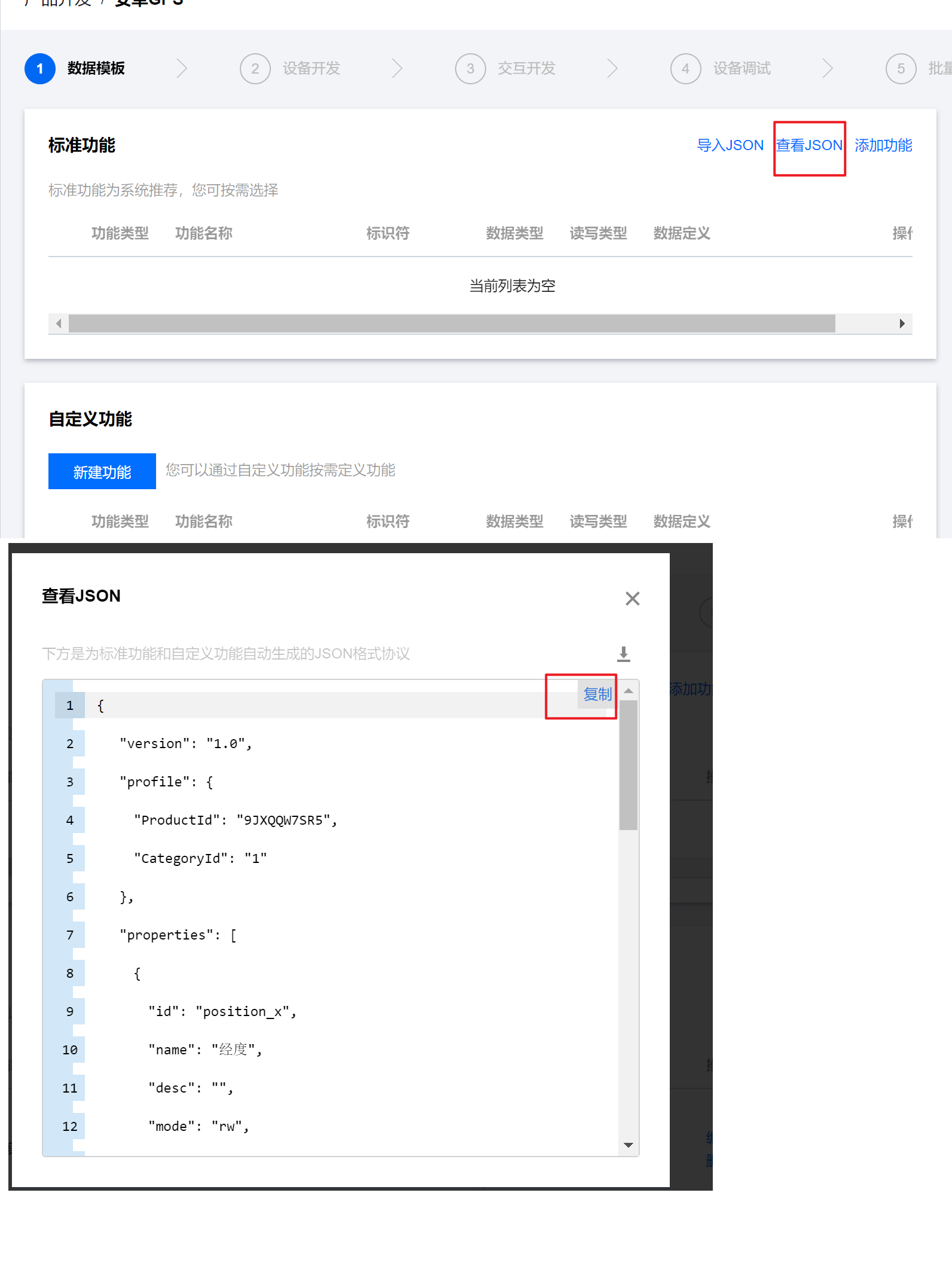
app-config.json
app-config.json文件的位置一定不要放错,它与src是同级目录,在app的下一级目录。
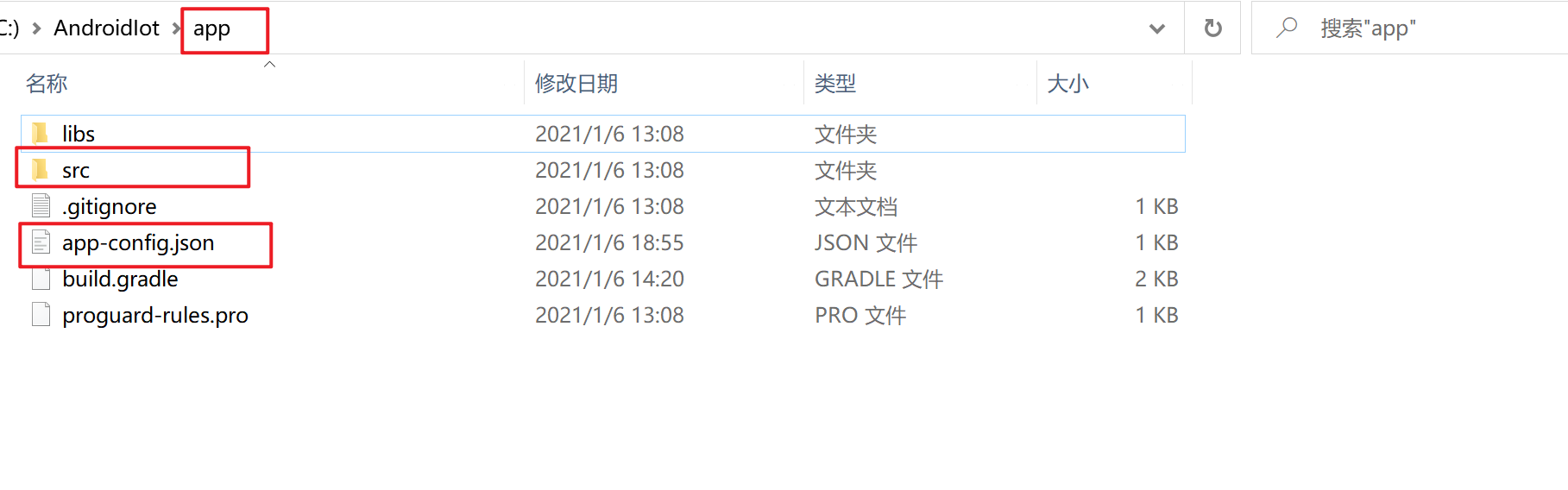
app-config里面是device的信息,数据内容如下:
{
"PRODUCT_ID": "产品ID",
"DEVICE_NAME": "设备名称",
"DEVICE_PSK": "设备密钥",
"SUB_PRODUCT_ID": "",
"SUB_DEV_NAME": "",
"SUB_DEV_PSK": "",
"SUB_PRODUCT_ID2": "",
"SUB_DEV_NAME2": "",
"SUB_DEV_PSK2": ""
}
来源:
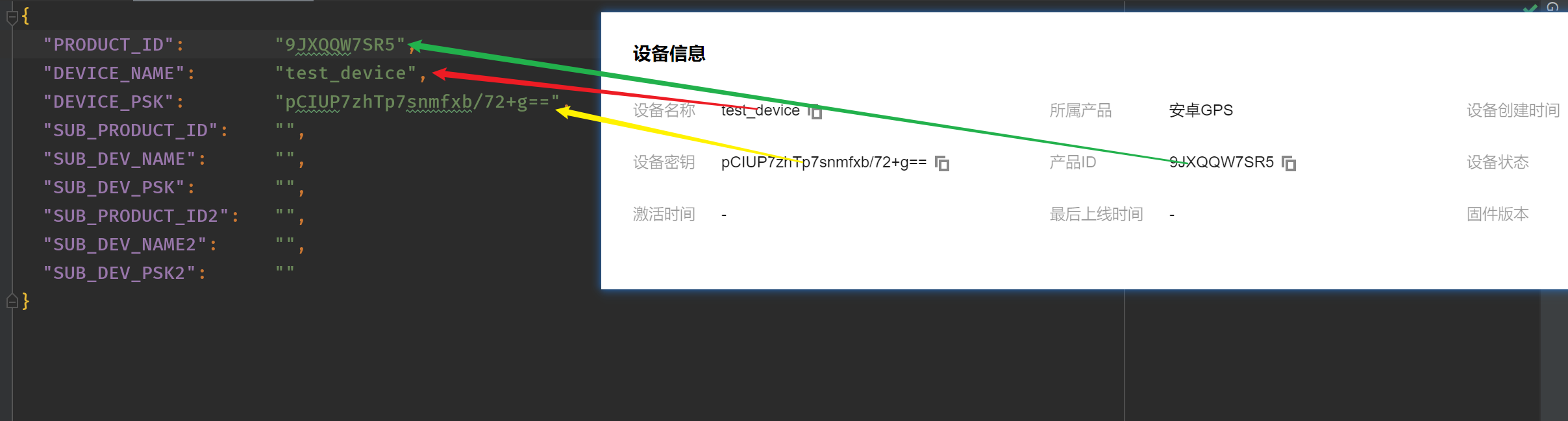
权限配置
位置权限,和联网权限。在AndroidManifest.xml中添加如下权限。值得注意的是,位置权限在安卓版本比较高的设备中,需要使用代码申请位置权限。
<!-- 位置权限-->
<uses-permission android:name="android.permission.ACCESS_FINE_LOCATION" />
<uses-permission android:name="android.permission.ACCESS_COARSE_LOCATION" />
<!-- 联网权限-->
<uses-permission android:name="android.permission.INTERNET" />
连接平台代码
通过官方提供的SDK,接入腾讯IOT平台实现设备连接和数据上传。代码如下所示,具体的含义写在注释中。在使用中,我们就可以通过实例化IotCloudUtil,然后使用connect()函数来实现连接和propertyReport函数来实现上传数据。
package cc.weno.data_template;
import com.tencent.iot.explorer.device.android.common.Status;
import com.tencent.iot.explorer.device.android.data_template.TXDataTemplateClient;
import com.tencent.iot.explorer.device.android.data_template.TXDataTemplateDownStreamCallBack;
import com.tencent.iot.explorer.device.android.mqtt.TXMqttActionCallBack;
import com.tencent.iot.explorer.device.android.mqtt.TXMqttRequest;
import com.tencent.iot.explorer.device.android.utils.AsymcSslUtils;
import org.eclipse.paho.client.mqttv3.IMqttToken;
import org.eclipse.paho.client.mqttv3.MqttConnectOptions;
import org.eclipse.paho.client.mqttv3.MqttMessage;
import org.json.JSONObject;
import java.util.concurrent.atomic.AtomicInteger;
import cc.weno.location.MainActivity;
/**
* 连接云平台的类
*
* @author XiaoHui
*/
public class IotCloudUtil {
/**
* 服务器网址
*/
public static String mBrokerURL = "ssl://iotcloud-mqtt.gz.tencentdevices.com:8883";
/**
* 产品ID
*/
public static String mProductID = "9JXQQW7SR5";
/**
* 设备名称
*/
public static String mDevName = "test_device";
/**
* 设备密钥
*/
public static String mDevPSK = "pCIUP7zhTp7snmfxb/72+g==";
/**
* data.json的名字
*/
public static String mJsonFileName = "data.json";
/**
* MQTTAction的回调
*/
private TXMqttActionCallBack mMqttActionCallBack = null;
/**
* 下行消息的回调
*/
private TXDataTemplateDownStreamCallBack mDownStreamCallBack = null;
/**
* MQTT连接实例
*/
private TXDataTemplateClient mMqttConnection;
/**
* Activity实例
*/
private MainActivity context;
/**
* 请求ID
*/
private static AtomicInteger requestID = new AtomicInteger(199);
public IotCloudUtil(MainActivity context) {
this.context = context;
mDownStreamCallBack = new MyDownCallback();
mMqttActionCallBack = new MyMQttCallBack();
}
/**
* 建立MQTT连接
*/
public void connect() {
// 创建连接client
mMqttConnection = new TXDataTemplateClient(context, mBrokerURL, mProductID, mDevName, mDevPSK,
null, null, mMqttActionCallBack,
mJsonFileName, mDownStreamCallBack);
// 设置连接参数
MqttConnectOptions options = new MqttConnectOptions();
// 连接超时
options.setConnectionTimeout(8);
// 保持活跃的时间间隔
options.setKeepAliveInterval(240);
// 是否自动重连
options.setAutomaticReconnect(true);
// 因为我们是使用密钥登录,所以需要设置这个
options.setSocketFactory(AsymcSslUtils.getSocketFactory());
// 建立Request请求
TXMqttRequest mqttRequest = new TXMqttRequest("connect", requestID.getAndIncrement());
// 建立连接
mMqttConnection.connect(options, mqttRequest);
}
/**
* 断开MQTT连接
*/
public void disconnect() {
TXMqttRequest mqttRequest = new TXMqttRequest("disconnect", requestID.getAndIncrement());
mMqttConnection.disConnect(mqttRequest);
}
/**
* 发送消息
*
* @param property 消息内容
* @param metadata 属性的metadata,目前只包含各个属性对应的时间戳,可以为NULL
* @return 状态
*/
public Status propertyReport(JSONObject property, JSONObject metadata) {
return mMqttConnection.propertyReport(property, metadata);
}
/**
* MQTT的回调函数,暂时不考虑
*/
public static class MyMQttCallBack extends TXMqttActionCallBack {
@Override
public void onConnectCompleted(Status status, boolean reconnect, Object userContext, String msg) {
}
@Override
public void onConnectionLost(Throwable cause) {
}
@Override
public void onDisconnectCompleted(Status status, Object userContext, String msg) {
}
@Override
public void onPublishCompleted(Status status, IMqttToken token, Object userContext, String errMsg) {
}
@Override
public void onSubscribeCompleted(Status status, IMqttToken asyncActionToken, Object userContext, String errMsg) {
}
@Override
public void onMessageReceived(final String topic, final MqttMessage message) {
}
}
/**
* 实现下行消息处理的回调接口,暂时不考虑
*/
private static class MyDownCallback extends TXDataTemplateDownStreamCallBack {
@Override
public void onReplyCallBack(String msg) {
}
@Override
public void onGetStatusReplyCallBack(JSONObject data) {
}
@Override
public JSONObject onControlCallBack(JSONObject msg) {
return null;
}
@Override
public JSONObject onActionCallBack(String actionId, JSONObject params) {
return null;
}
}
}
安卓页面配置
安卓页面很简单,就是展示经度和纬度的数据。
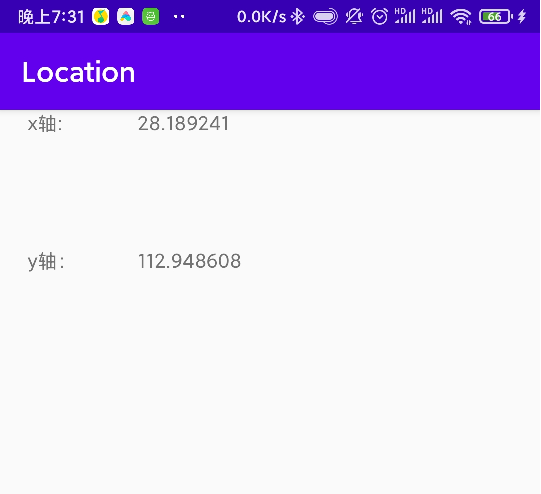
页面代码如下所示:
<?xml version="1.0" encoding="utf-8"?>
<RelativeLayout xmlns:android="http://schemas.android.com/apk/res/android"
xmlns:tools="http://schemas.android.com/tools"
android:layout_width="match_parent"
android:layout_height="match_parent"
tools:context=".MainActivity">
<TextView
android:layout_width="wrap_content"
android:layout_height="wrap_content"
android:layout_marginLeft="20dp"
android:text="x轴:" />
<TextView
android:id="@+id/x_position"
android:layout_width="wrap_content"
android:layout_height="wrap_content"
android:layout_marginLeft="100dp"
android:text="0.00" />
<TextView
android:layout_width="wrap_content"
android:layout_height="wrap_content"
android:layout_marginLeft="20dp"
android:layout_marginTop="100dp"
android:text="y轴:" />
<TextView
android:id="@+id/y_position"
android:layout_width="wrap_content"
android:layout_height="wrap_content"
android:layout_marginLeft="100dp"
android:layout_marginTop="100dp"
android:text="0.00" />
</RelativeLayout>
Activity代码
在MainActivity,我们要实现如下的功能,申请位置权限,获得经纬度的数据,然后进行页面展示,最后将数据上传到云平台。
package cc.weno.location;
import android.Manifest;
import android.location.Location;
import android.os.Bundle;
import android.widget.TextView;
import androidx.appcompat.app.AppCompatActivity;
import androidx.core.app.ActivityCompat;
import com.tencent.iot.explorer.device.android.common.Status;
import org.json.JSONException;
import org.json.JSONObject;
import cc.weno.data_template.IotCloudUtil;
/**
* 主页面,进行展示以及发送数据
*
* @author XiaoHui
*/
public class MainActivity extends AppCompatActivity {
/**
* 展示经度
*/
private TextView xPositionView;
/**
* 展示纬度
*/
private TextView yPositionView;
@Override
protected void onCreate(Bundle savedInstanceState) {
super.onCreate(savedInstanceState);
setContentView(R.layout.activity_main);
xPositionView = findViewById(R.id.x_position);
yPositionView = findViewById(R.id.y_position);
// 基本上现在的安卓机都需要申请位置权限了
ActivityCompat.requestPermissions(this, new String[]{Manifest.permission.ACCESS_FINE_LOCATION}, 1);
// 获得位置数据并且发送数据到云平台
getAndSendLocation();
}
private void getAndSendLocation() {
// 获得GPS工具类
GPSUtils gpsUtil = GPSUtils.getInstance(this);
// 获得位置
Location location = gpsUtil.getLocation();
double positionX = location.getLatitude();
double positionY = location.getLongitude();
// 在手机页面上展示
xPositionView.setText(String.valueOf(positionX));
yPositionView.setText(String.valueOf(positionY));
// IotCloudUtil
IotCloudUtil iotCloudUtil = new IotCloudUtil(this);
// 连接云平台
iotCloudUtil.connect();
// 等待几秒钟,连接成功
try {
Thread.sleep(4000);
} catch (InterruptedException e) {
e.printStackTrace();
}
// 调用发送数据的函数需要传入JsonObject类型的数据
JSONObject property = new JSONObject();
try {
property.put("position_x", (float) positionX);
property.put("position_y", (float) positionY);
// 发送数据
Status status = iotCloudUtil.propertyReport(property, null);
if (status == Status.OK){
// 发送成功
}
} catch (JSONException e) {
e.printStackTrace();
}
}
其中GPS工具就不进行介绍了,因为其不是重点,关于具体的代码可以参考GitHub。
微信小程序使用
前面我们说了,可以是用微信小程序对开发的物联网设备进行开发调试,然后我们在如下的页面得到设备的二维码。
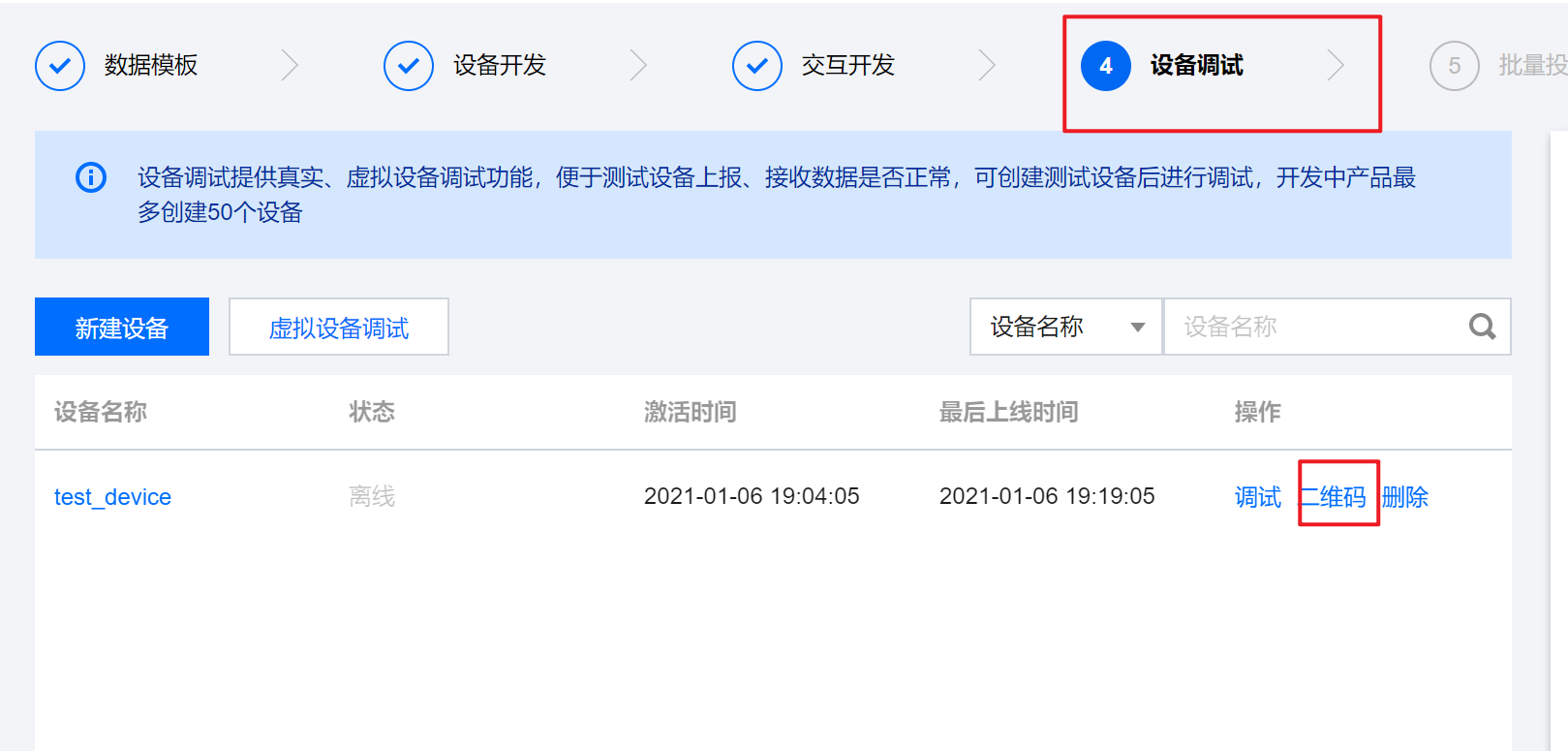
然后打开”腾讯连连“小程序,对二维码进行扫描,即可将设备加入。
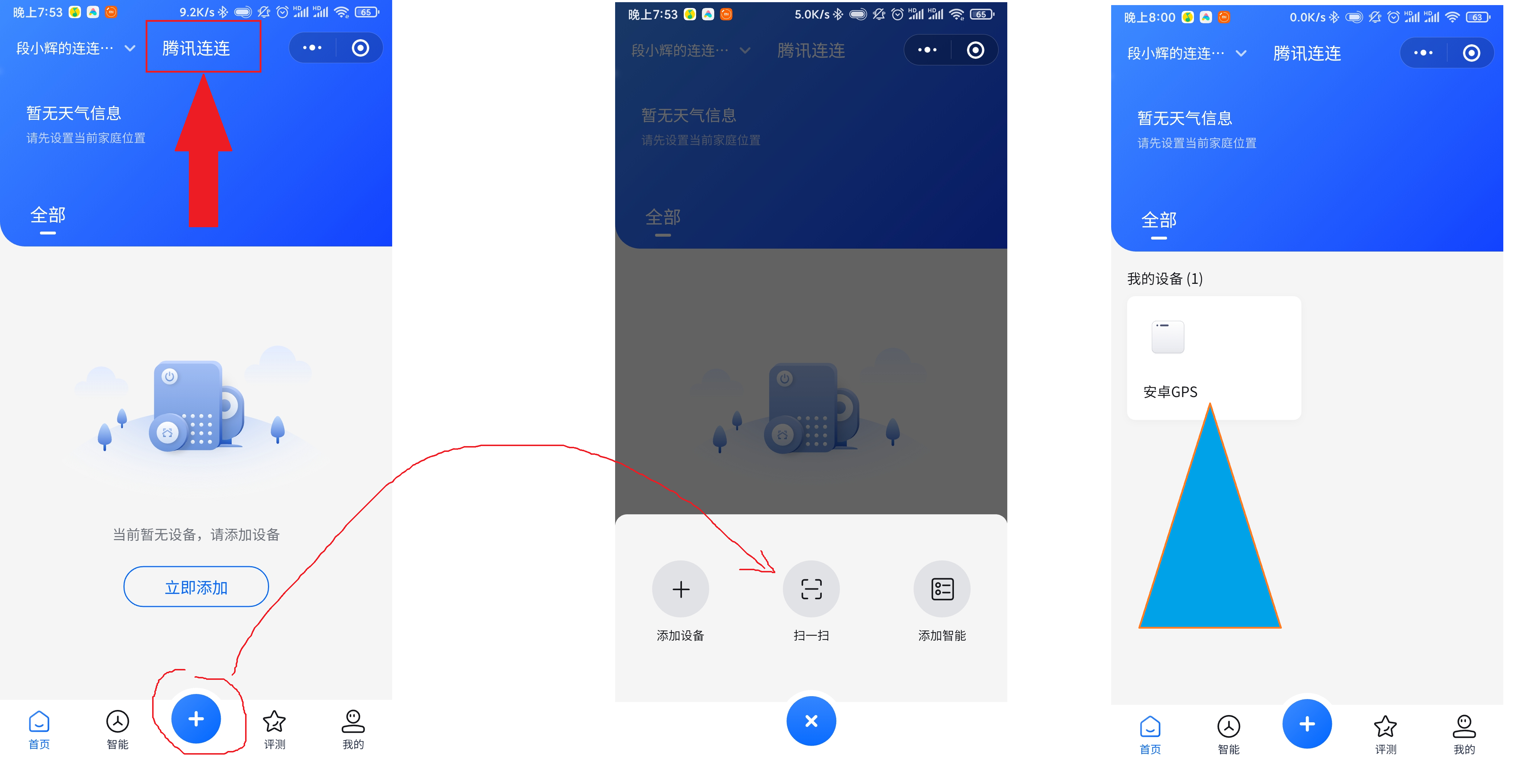
然后我们运行安卓程序,自动向腾讯IOT平台发送经纬度数据,然后在微信小程序上就可以看到最新的数据。
中间存在些许误差,可能是因为double转float的精度原因导致的。
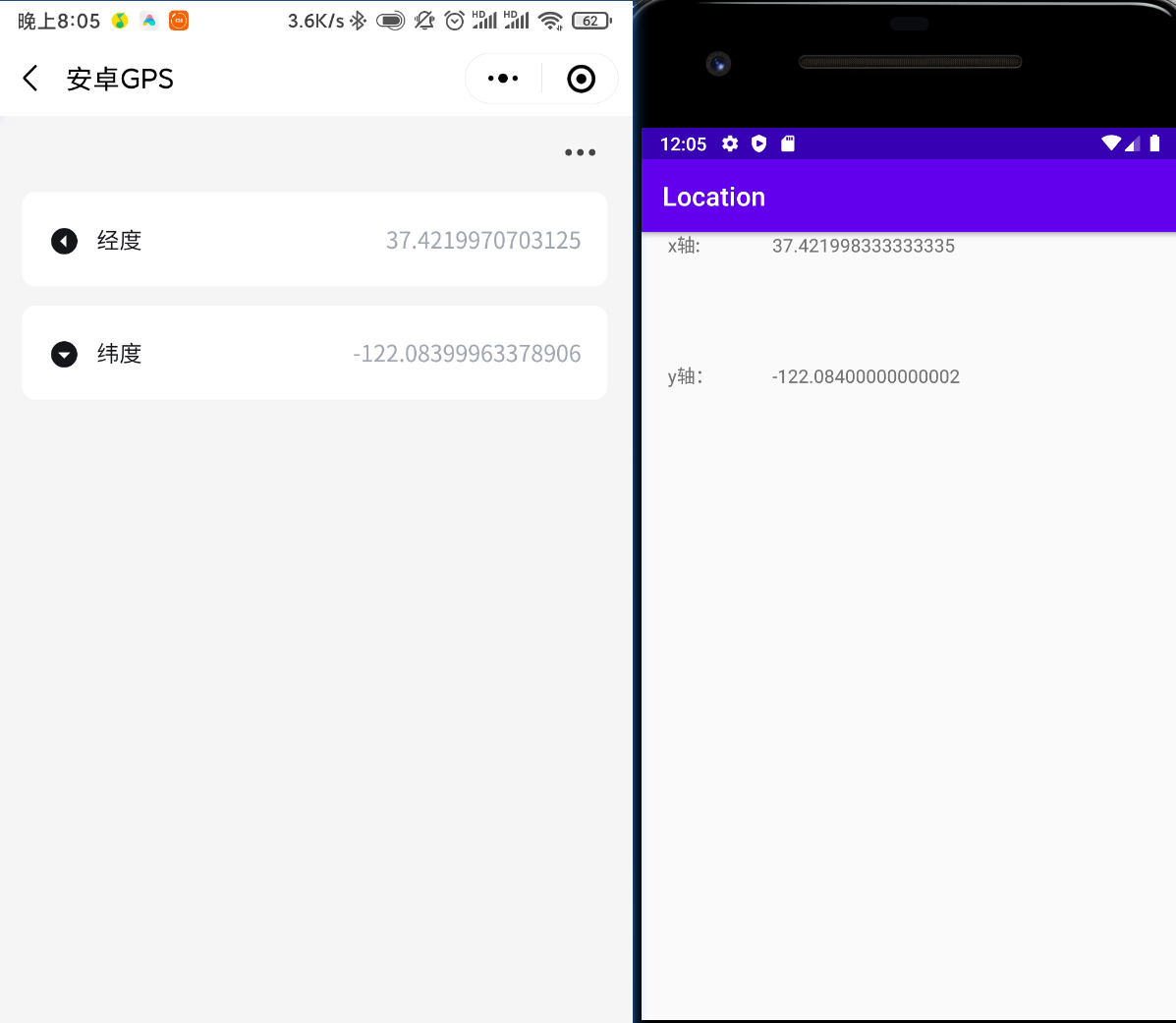
总结
通过上面的操作我们创建了一个安卓程序,然后能够在微信小程序上面看到安卓设备的经纬度。归咎于原理,就是MQTT协议。使用平台提供的SDK,让开发者省下了大量花费在通信协议上面的时间。然而,我们还是应该去关注MQTT协议本身。知其然,更要知其所以然。
参考
Github:android_test_iot_for_tecent
物联网开发平台使用文档:物联网开发平台 - 文档中心 - 腾讯云 (tencent.com)
Github:iot-device-java
腾讯IOT安卓开发初探的更多相关文章
- 腾讯IOT之树莓派物联网设备
目录 腾讯IOT之树莓派物联网设备 硬件配置 软件配置 Tecent IOT 开发平台的使用 新建项目 新建产品 添加自定义功能 设备开发 微信小程序配置 面板配置 新建设备 使用设备 在线调试 设备 ...
- 腾讯优测干货精选| 安卓开发新技能Get -常用必备小工具汇总
文/腾讯公司 陈江峰 优测小优有话说: 移动研发及测试干货哪里找?腾讯优测-优社区你值得拥有~ 开发同学们都知道,安卓开发路上会碰到很多艰难险阻,一不小心就被KO.这时候,没有新技能傍身怎么行?今天我 ...
- C#编写WINNT服务,随便解决安卓开发遇到的5037被众多程序无节操占用的问题
需求分析: 最近重新开始学习安卓开发,好久不用的ADT集成开发环境频繁遇到不能在仿真机和真机上调试的问题,也就是本人另一篇博文描述的ADB(Android Debug Bridge)监控的5037被金 ...
- Unity3D游戏开发初探—2.初步了解3D模型基础
一.什么是3D模型? 1.1 3D模型概述 简而言之,3D模型就是三维的.立体的模型,D是英文Dimensions的缩写. 3D模型也可以说是用3Ds MAX建造的立体模型,包括各种建筑.人物.植被. ...
- Win10 IoT C#开发 4 - UART 串口通信
Windows 10 IoT Core 是微软针对物联网市场的一个重要产品,既可以开发设备UI与用户交互式操作,又可以控制GPIO等接口,使得原来嵌入式繁琐的开发变得简单.通过Remote Debug ...
- 《Windows IoT 应用开发指南》
物物互联的时代已经到来,智能家居.智慧校园.智慧交通.可穿戴.无人机.全息投影,各种各样的新名词.黑科技层出不穷.当我们为五年前能够通过手机控制家电而欣喜若狂的时候,可曾憧憬过当前使用增强现实设备完成 ...
- 基于eclipse-java的平台上搭建安卓开发环境
首先感谢好人的分享!http://www.mamicode.com/info-detail-516839.html 系统:windows 7 若想直接安装eclipse—android的,请启动如下传 ...
- 关于安卓开发当中通过java自带的HttpURLConnection访问XML的java.io.EOFException问题
刚接触安卓开发,试着写个小程序熟悉下,就写了天气预报的小程序,通过httpUrlConnection读流的方式来获取网络公共接口提供的天气XML信息.但在建立http连接时一直报java.io.EOF ...
- Android Studio 1.0.1 + Genymotion安卓模拟器打造高效安卓开发环境
我们开发安卓大多是使用Eclipse和安卓SDK中自带的安卓模拟器.当然,Google早就推出了自己的安卓开发环境——Android studio,在不久前,Google发布了Android Stud ...
随机推荐
- 性能测试学习之路 (二)jmeter详解(jmeter执行顺序 && 作用域 && 断言 && 事务 &&集合点 )
1 Jmeter 工作区介绍 jmeter工作区分为3个部分:目录树.测试计划编辑区域.菜单栏. 2 Jmeter 执行顺序规则 Jmeter执行顺序规则如下: 配置元件 前置处理器 定时器 采样器s ...
- PHP中双引号引起的命令执行漏洞(Kuwebs代码审计 )
在代码审计一书中提到Kuwebs的配置文件中可以利用PHP可变变量的特性执行代码 在PHP语言中,单引号和双引号都可以表示一个字符串,但是对于双引号来说,可能会对引号内的内容进行二次解释,这就可能会出 ...
- Spring源码分析之AOP从解析到调用
正文: 在上一篇,我们对IOC核心部分流程已经分析完毕,相信小伙伴们有所收获,从这一篇开始,我们将会踏上新的旅程,即Spring的另一核心:AOP! 首先,为了让大家能更有效的理解AOP,先带大家过一 ...
- Jmeter之登录接口参数化实战
为了纪念我走过的坑(为什么有些简单的问题就是绊住我了,还是不够细啊) Jmeter之接口登录参数化实战 因为想要在登录时使用不同的数据进行测试,所以我选择了将数据进行参数化.因为涉及到新建一个接口的功 ...
- RocketMQ集群搭建(3m-3s-async)
RocketMQ集群搭建(3m-3s-async) 各角色介绍 角色 作用 Producer 消息发送者,将消息发送到 Broker.无状态,其与NameServer集群中的一个节点建立长连接,定期从 ...
- 自顶向下redis4.0(5)持久化
redis4.0的持久化 目录 redis4.0的持久化 简介 正文 rdb持久化 save命令 bgsave命令 rdb定期保存数据 进程结束保存数据 aof持久化 数据缓冲区 刷新数据到磁盘 ap ...
- css 13-CSS3属性:Flex布局图文详解
13-CSS3属性:Flex布局图文详解 #前言 CSS3中的 flex 属性,在布局方面做了非常大的改进,使得我们对多个元素之间的布局排列变得十分灵活,适应性非常强.其强大的伸缩性和自适应性,在网页 ...
- Peomise
什么是promise 简单回答: 一种异步的解决方案 回顾一下什么是异步 事件 / setTimeout 异步执行的时机 同步->异步微任务->GUI渲染->异步宏任务 #为 ...
- 职场PUA,管理者的五宗罪
在目前的社会环境下,程序员似乎成了"弱势群体".我们经常谈论的职场PUA已经成为程序员的代名词. 我一直在想,为什么这么多管理者能力会这么差. 但最后最吃亏的还是可怜的程序员. 也 ...
- 查询id为键的数组
public static function getKeyValuePairs() { $sql = 'SELECT id, name FROM ' . self::tableName() . ' O ...
